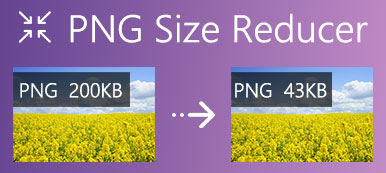动画 GIF 图像很受欢迎,并且在互联网上随处可见。 您可以在 Facebook、WhatsApp、Instagram、Twitter 以及更多社交媒体渠道和网站中找到它们。 都说一张图值一千字。 因此,一张 GIF 图像必须价值数千字,因为它存储了一系列图片。 GIF 的缺点是文件大小会变得非常大。 这使得发送或上传 GIF 图像变得困难。 这篇文章总结了一些最好的 GIF 压缩器 在台式机和在线上。
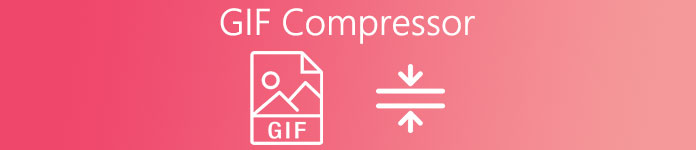
第 1 部分:在线 8 大 GIF 压缩器
前 1:Apeaksoft 免费图像压缩器
是否可以在不损害质量的情况下压缩 GIF 图像? 答案是肯定的,但很难。 Apeaksoft 免费图像压缩器 是在线 GIF 优化器之一,不会破坏您的图像质量。
- 优点
- 免费在线优化 GIF。
- 没有注册要求或水印。
- 将 MB GIF 压缩为 KB。
- 适用于所有网络浏览器。
- 批量缩小多个 GIF。
- 缺点
- 没有自定义选项。
如何免费在线压缩 GIF
参观 https://www.apeaksoft.com/free-online-image-compressor/ 当您需要压缩 GIF 图像时,请在浏览器中使用。
点击 添加要压缩的图像 按钮并从您的计算机上传 GIF。 您还可以将 GIF 图像拖放到网页中以添加它们。

上传后,在线 GIF 压缩器将自动工作。 然后你需要做的就是点击 下载 or 全部下载 按钮。

前 2 名:GIFCompressor
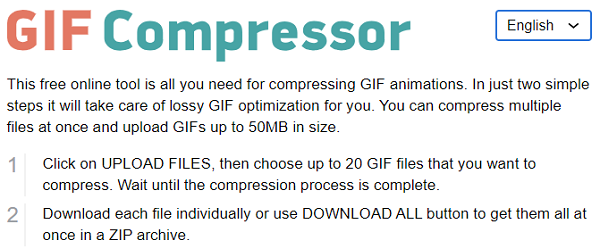
GIFCompressor 是最好的 GIF 缩小器之一,无需支付任何费用。 您在网页上找不到与付款或注册相关的任何选项。 此外,它还允许您将 GIF 转换为其他格式,例如 PNG 或 MP4。
- 优点
- 压缩动画 GIF。
- 每次最多可压缩 20 个 GIF 文件。
- 下载 ZIP 存档中的所有 GIF。
- 完全免费。
- 易于初学者使用。
- 缺点
- 它最多只能处理 50MB 的 GIF 文件。
- 它缺乏 GIF 编辑功能。
- 页面上有广告,请务必小心。
前三名:iLovIMG GIF 压缩器
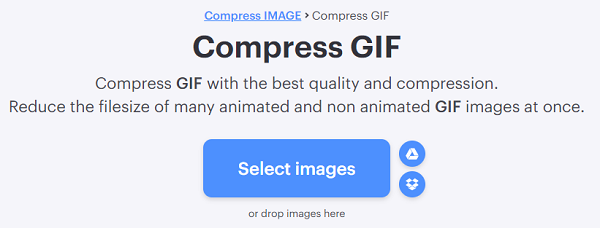
顾名思义,iLovIMG GIF Compressor 让您爱上 GIF 压缩。 它允许您从多个来源上传 GIF 图像并在线缩小尺寸。 尽管免费帐户只是帮助您稍微压缩动画图像,但输出质量还是不错的。
- 优点
- 从计算机或云端添加 GIF。
- 以最佳质量优化 GIF。
- 一键压缩 GIF。
- 文件大小没有限制。
- 缺点
- 压缩不是很有效。
- 要移除广告,您必须购买计划。
- 免费帐户仅允许您处理有限的 GIF。
前 4 名:Zamzar GIF 压缩器
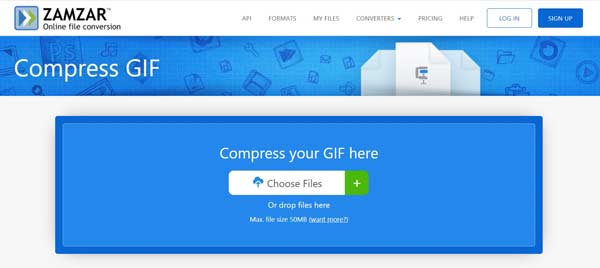
Zamzar 是一个文件转换平台。 许多人使用它在线将多媒体文件转换为其他格式。 它还包括一个 GIF 压缩器。 有两个版本。 免费版允许您优化最多 5 个 GIF 文件,每个文件小于 50MB。 当然,您可以购买一个计划来取消文件大小限制。
- 优点
- 在线优化GIF图片。
- 不会为您的图像添加水印。
- 下载后可安全使用和删除 GIF。
- 将压缩的 GIF 发送到您的电子邮件。
- 缺点
- 免费版有文件大小限制。
- 它只能从您的硬盘驱动器压缩 GIF 图像。
前 5 名:在线压缩
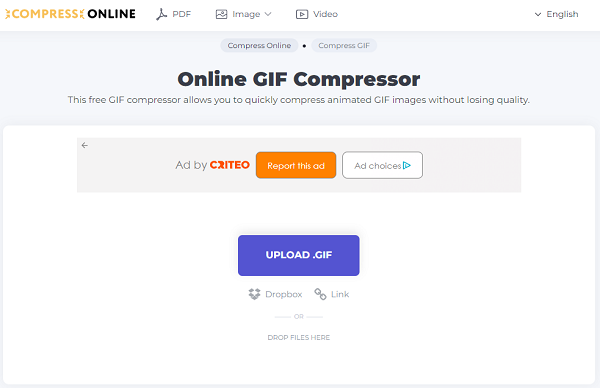
在线压缩 是另一个方便且用户友好的 GIF 压缩工具,您可以直接通过网络浏览器访问。 您可以从硬盘、Dropbox 或链接上传 GIF 进行压缩。
- 优点
- 减小 GIF 文件大小 免费在线,无需注册。
- 适用于多种语言。
- 使您能够决定压缩级别。
- 提供屏幕说明。
- 优化后的 GIF 上没有水印。
- 缺点
- 它不能改变纵横比或其他选项。
- 高压缩的输出质量不是很好。
前 6:EZGIF
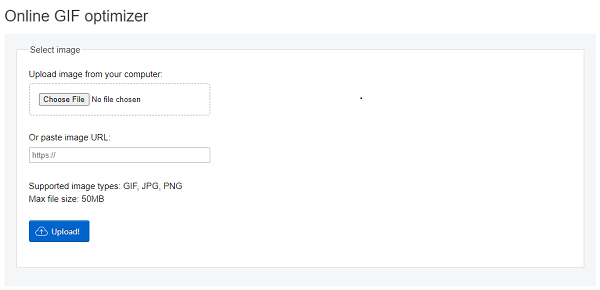
如果您更喜欢 GIF 图像,EZGIF 是您不容错过的实用程序。 虽然它是一个网络工具,但这个 GIF 制造商提供了广泛的功能,包括 GIF 优化、编辑、转换、修复等。 此外,所有这些功能都可以通过查看网页上的广告免费使用。
- 优点
- 使您能够免费在线减小 GIF 文件大小。
- 您可以从本地驱动器上传 GIF 文件或粘贴 GIF 的 URL。
- 提供多种优化方法供您选择。
- 让您决定压缩级别。
- 缺点
- 网页上过多的广告影响用户体验。
- 您可以上传的文件有大小限制:50MB
前 7 名:FreeConvert GIF 压缩器
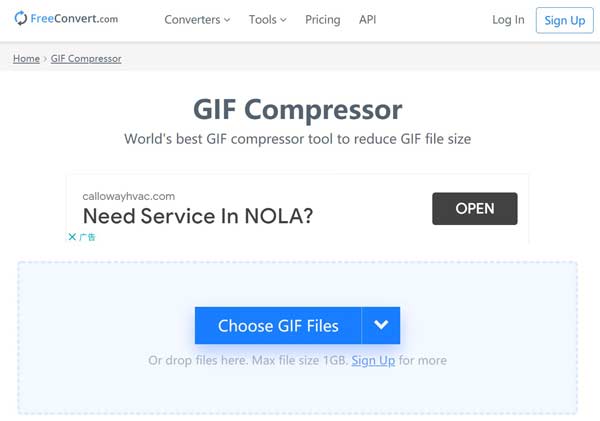
FreeConvert 既是 GIF 压缩器,又是 GIF 在线转换器。 您可以从计算机、Google Drive、Dropbox 或 URL 上传多个 GIF 文件,然后免费或使用订阅在线压缩它们。
- 优点
- 压缩本地和在线 GIF。
- 每次最多可免费处理 1GB 图像。
- 提供丰富的计划以满足各种需求。
- 包括自定义选项。
- 缺点
- 如果图像很大,则压缩 GIF 需要一段时间。
- 它只支持有损压缩。
热门8:YouCompress
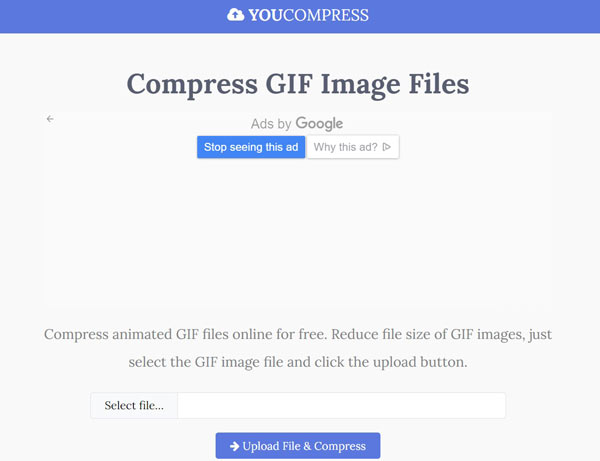
YouCompress 是一款在线文件压缩器。 它支持一系列文件格式,包括 GIF。 更重要的是,它不会在压缩时将您的动画 GIF 变成静态图片。 简洁的界面使其成为初学者的不错选择。
- 优点
- 从计算机上传 GIF 进行压缩。
- 上传后自动压缩图片。
- 告诉你最终GIF的文件大小。
- 允许您从服务器删除 GIF 文件。
- 缺点
- 它不提供用于压缩 GIF 的自定义选项。
- 它需要一个良好的网络。
第 2 部分:前 6 名 GIF 压缩软件
顶部1:PhotoScape
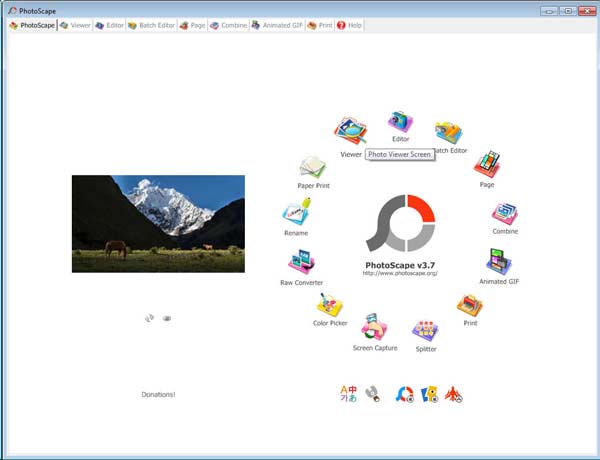
PhotoScape 是压缩 GIF 图像、查看、管理和编辑图片的正确方法。 显然,它是图像的多合一解决方案。 如果您必须定期压缩或编辑 GIF 文件,这是一个不错的选择。 更重要的是,PhotoScape 是免费软件,每个人都可以免费使用。
- 优点
- 包括各种奖励工具。
- 快速优化 GIF 图片。
- 一起批处理多个 GIF。
- 免费使用,无需额外付费。
- 缺点
- 对于初学者来说太难学了。
- 它缺乏视频教程和技术支持。
返回页首2:GIF优化器
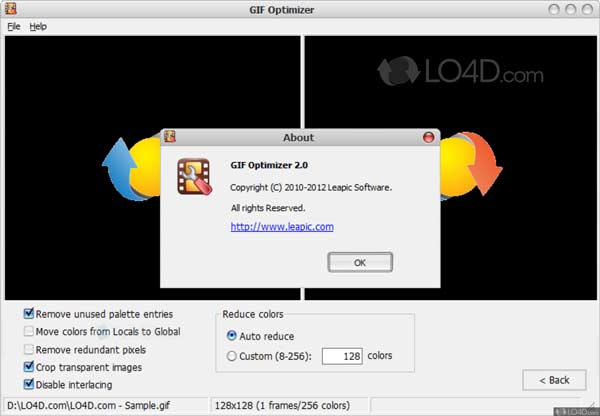
GIF 优化器是社交媒体用户中的流行工具,部分原因是动画图像在 Facebook、Instagram 等平台上很受欢迎。 这款 GIF 压缩器可以满足您对 GIF 优化的基本需求。 清晰的界面使其成为普通人的不错选择。
- 优点
- 使用各种方法压缩 GIF。
- 比较原始 GIF 和结果。
- 可从官网免费下载。
- 自定义或减少图像颜色。
- 缺点
- 没有 GIF 编辑器或奖励功能。
- 对于高级用户来说,这些功能可能太简单了。
前三名:暴动
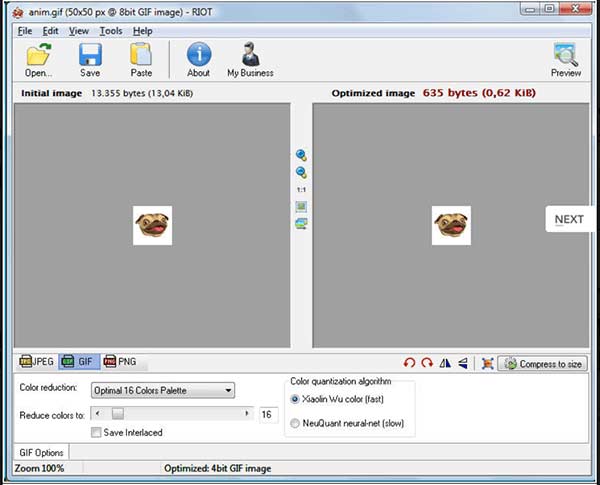
RIOT,代表 Radical Image Optimization Tool,是一个免费的 GIF 和图像优化器。 除了GIF,它还支持JPEG和 PNG压缩. 在 GIF 压缩方面,您可以获得多种选择。 此外,它还提供基本的编辑功能。 此外,它会保存所有设置,您可以随时撤消。
- 优点
- 轻松压缩 GIF 图像。
- 提供基本的自定义选项。
- 旋转和放大或缩小 GIF。
- 预览压缩的 GIF 图像。
- 缺点
- 它每次只能处理一张 GIF。
- 它仅适用于 Windows。
前 4 名:GIFMicro
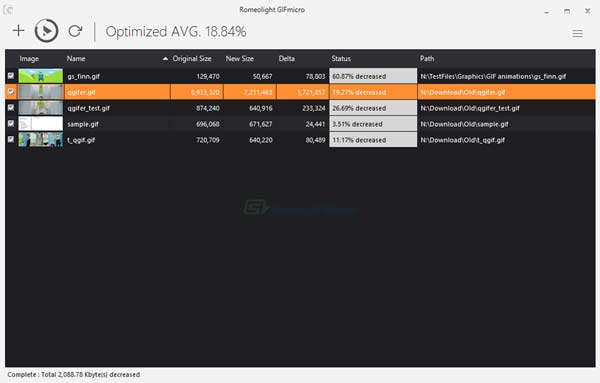
GIFMicro 是一个专用的 GIF 优化器。 与其他 GIF 压缩器不同,它能够一次处理数十个动画图像。 此外,您还可以了解原始大小、新大小、压缩程度和新图像保存位置等信息。 由于它内置多线程技术,因此 GIF 压缩是高效的。
- 优点
- 配备用户友好的界面。
- 批量压缩多个 GIF 图片。
- 压缩后告诉你信息。
- 易于学习,不需要技术技能。
- 缺点
- 它不提供任何 GIF 编辑功能。
- 优化时无法预览 GIF。
前 5 名:Light Image Resizer
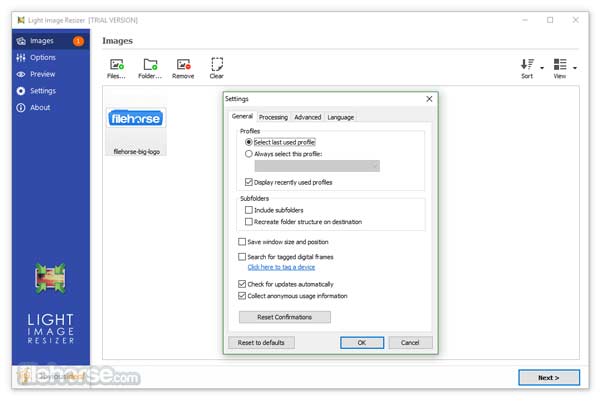
Light Image Resizer 是一个有用的 GIF 冷凝器,它使您能够将图像压缩成较小的尺寸,以供 Discord 和其他社交媒体使用。 出于节省空间的目的,这也是一个不错的选择。 该软件可让您快速缩小图像文件大小,以适应用户的视觉和空间分配需求。
- 优点
- 免费软件且易于在 PC 上使用。
- 批量减小 GIF 文件大小。
- 压缩时保留原始图像。
- 直接将压缩的 GIF 图像分享到社交媒体。
- 缺点
- 它仅适用于 Windows 8/7/XP/Vista。
- 如果您处理太多大的 GIF 文件,它可能会崩溃。
前 6 名:Moo0 Image Sizer
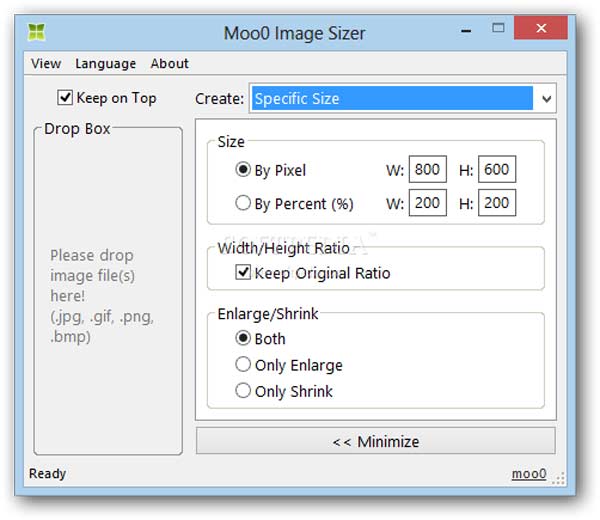
如果您正在寻找一款轻量级的 GIF 压缩器,Moo0 Image Sizer 是一个合适的选择。 它允许您快速调整 GIF 图像的大小。 您所需要做的就是将 GIF 文件添加到软件中。 当然,您可以自定义选项,例如选择大小、像素或百分比。
- 优点
- 提供多种语言。
- 非常易于使用和学习。
- 转换 GIF 格式并优化文件大小。
- 免费使用,没有任何限制。
- 缺点
- Mac 用户无法使用此 GIF 优化器。
- 它已经多年没有更新了。
第 3 部分:有关 GIF 压缩器的常见问题解答
在线 GIF 压缩器安全吗?
很难回答。 我们上面分享的在线 GIF 压缩器应用程序是安全的。 他们承诺在压缩后删除GIF图像。 为了保护您的隐私和信息,您最好不要在线上传私人 GIF。 如果 GIF 受版权保护,您最好在编辑前获得许可。
我可以在 Photoshop 中压缩 GIF 吗?
Photoshop 能够打开 GIF、编辑每一帧并导出动画图像。 然而,它是为静态图像设计的,不具有任何 GIF 压缩功能。 因此,我们建议您从上面 14 个推荐中选择一个 GIF 压缩器来压缩您的 GIF 文件。 点击 此处 了解如何在 Photoshop 中压缩图像。
GIF 应该是什么尺寸?
尽管 GIF 是一种高度压缩的图像,但它存储了多个帧。 因此,GIF 的文件大小可能是 1MB 到几 GB。 这就是为什么你需要一个 GIF 压缩器来删除无用的像素。
使用 GIF 压缩器有什么好处?
压缩 GIF 图像具有多种优势,例如减小文件大小以加快加载时间、最大限度地减少在线共享或上传 GIF 时的带宽使用以及优化设备或服务器上的存储空间。 它还允许在网站或应用程序上更流畅地播放,并改善整体用户体验。
使用 GIF 压缩器时我可以控制压缩级别吗?
是的,您只需要选择合适的 GIF 压缩器即可。 上面我们推荐了一些在线或桌面 GIF 压缩器,例如 Compress Online、EZGIF、FreeConvert GIF Compressor、GIF Optimizer、RIOT 等,允许您控制压缩级别并在上传 GIF 图像进行压缩时提供自定义选项。 您可以尝试一下并选择最适合您的一个。
结论
阅读我们的评论后,您已经获得了桌面和在线上排名前 14 的 GIF 压缩器。 我们上面分享的大多数工具都是免费使用的,并且不要求任何付款。 其中一些工作有局限性。 其他人免费提供完整版本,例如 Apeaksoft免费在线图像压缩器。 现在,您可以根据自己的需求选择合适的。 如果您有其他推荐的 GIF 压缩器,或者您对我们有任何疑问,请在下面留言。



 iPhone数据恢复
iPhone数据恢复 iOS系统恢复
iOS系统恢复 iOS数据备份和还原
iOS数据备份和还原 iOS录屏大师
iOS录屏大师 MobieTrans
MobieTrans iPhone转移
iPhone转移 iPhone橡皮擦
iPhone橡皮擦 WhatsApp转移
WhatsApp转移 iOS解锁
iOS解锁 免费HEIC转换器
免费HEIC转换器 iPhone 位置转换器
iPhone 位置转换器 Android数据恢复
Android数据恢复 损坏Android数据提取
损坏Android数据提取 Android数据备份和还原
Android数据备份和还原 手机转移
手机转移 数据恢复工具
数据恢复工具 蓝光播放器
蓝光播放器 Mac清洁卫士
Mac清洁卫士 DVD刻录
DVD刻录 PDF 转换
PDF 转换 Windows密码重置
Windows密码重置 手机镜
手机镜 视频转换器旗舰版
视频转换器旗舰版 视频编辑
视频编辑 屏幕录影大师
屏幕录影大师 PPT到视频转换器
PPT到视频转换器 幻灯片制作
幻灯片制作 免费视频转换器
免费视频转换器 免费屏幕录像机
免费屏幕录像机 免费HEIC转换器
免费HEIC转换器 免费视频压缩器
免费视频压缩器 免费的PDF压缩器
免费的PDF压缩器 免费音频转换器
免费音频转换器 免费录音机
免费录音机 免费视频木工
免费视频木工 免费图像压缩器
免费图像压缩器 免费背景橡皮擦
免费背景橡皮擦 免费图像升频器
免费图像升频器 免费水印去除剂
免费水印去除剂 iPhone屏幕锁
iPhone屏幕锁 拼图魔方
拼图魔方